Word 图片怎么导出来?新手必看!
嘿,小伙伴们,你们有没有遇到过这样的烦心事:在 Word 文档里辛辛苦苦插入了一张超棒的图片,结果发现需要把它导出来,却一头雾水,不知道该咋办?别慌,今天我就来给大家好好讲讲 Word 图片怎么导出来的那些事儿。
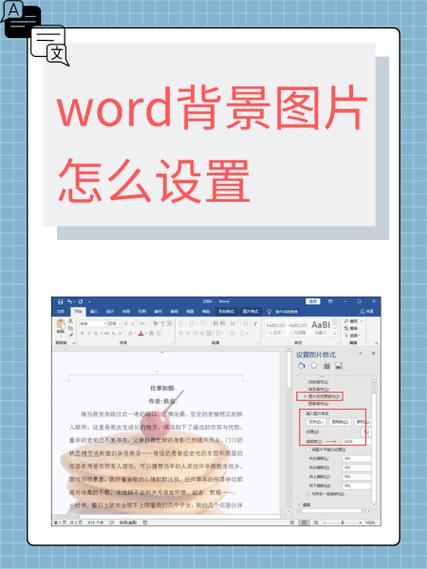
一、为啥要导出来 Word 里的图片?
咱先来说说,为啥有时候得把 Word 里的图片弄出来呢?比如说,你做了一份超精美的文档,里面配图很绝,但你想把这些图片单独拿出来发给别人看,或者用在其他设计软件里进一步加工,这时候就需要把图片从 Word 里导出来了,再比如,你要打印文档,但是打印机老是不识别 Word 里的图片格式,那也得先把图片导出来调整好格式再打印。
二、常见的图片格式有啥?
在了解怎么导出之前,咱得先知道 Word 里常见的图片格式都有啥,有 JPG、PNG、BMP 这些。JPG 呢,它的好处就是文件比较小,适合在网络上传播,像咱们平时在网上看到的那些图片,很多都是 JPG 格式的,不过它有个小缺点,就是不太适合用来保存需要透明背景的图片,因为压缩的时候会损失一些细节。PNG 就不一样啦,它能支持透明背景,而且图片质量比较高,不管你怎么放大缩小,都不容易变模糊,特别适合用来做图标或者需要在多种背景下显示的图像,而BMP 呢,它是一种比较老式的格式,文件通常比较大,因为它是无损压缩的,能保留图片的所有原始数据,一般用于对图片质量要求极高的专业领域。
三、怎么导出 Word 里的图片?
接下来就是重点啦,到底该怎么把 Word 里的图片导出来呢?我给大家分享几种超简单的方法。
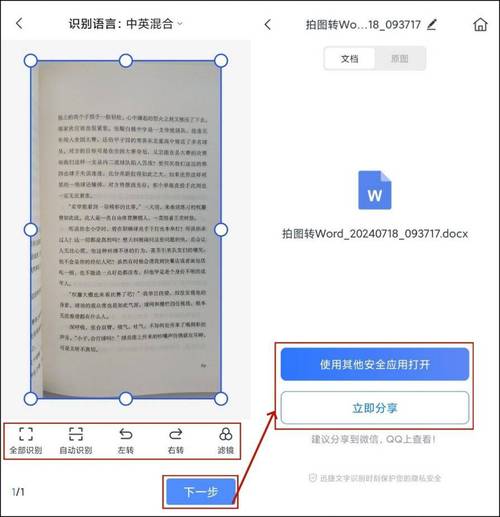
方法一:直接复制粘贴法
这应该是最简单最常见的方法了吧?你只需要选中 Word 里的图片,然后按那个快捷键【Ctrl+C】(Windows 系统)或者【Command+C】(Mac 系统),把图片复制到剪贴板里,接着呢,打开你想要放图片的地方,比如画图软件、Photoshop 或者其他文档编辑器,再按【Ctrl+V】(Windows)或者【Command+V】(Mac)把图片粘贴过去就好啦,不过要注意哦,这种方法有时候可能会让图片的质量稍微变差一点,特别是如果你复制粘贴了好多次之后。
方法二:另存为图片文件
如果你想把图片保存成一个独立的文件,那就可以用这个方法啦,选中 Word 里的图片,然后鼠标右键点击一下,在弹出的菜单里选择“另存为图片”,这时候会跳出一个保存对话框,你可以在这里选择图片的保存位置,还能选保存的格式哦,比如前面说的 JPG、PNG、BMP 这些,选好之后,点击“保存”按钮,图片就会被保存到你指定的位置啦。
方法三:使用截图工具
要是你觉得上面的方法有点麻烦,或者你只想截取图片的一部分,那用截图工具就很方便啦,现在电脑上一般都自带截图功能,Windows 系统可以直接按【Win+Shift+S】快捷键启动截图模式,然后用鼠标拖动选取你想要截取的区域,松开鼠标后,截图就自动保存到剪贴板里了,你再打开画图软件或者文档编辑器粘贴保存就行,Mac 系统也类似,通过快捷键【Shift+Command+4】可以快速截图并保存。
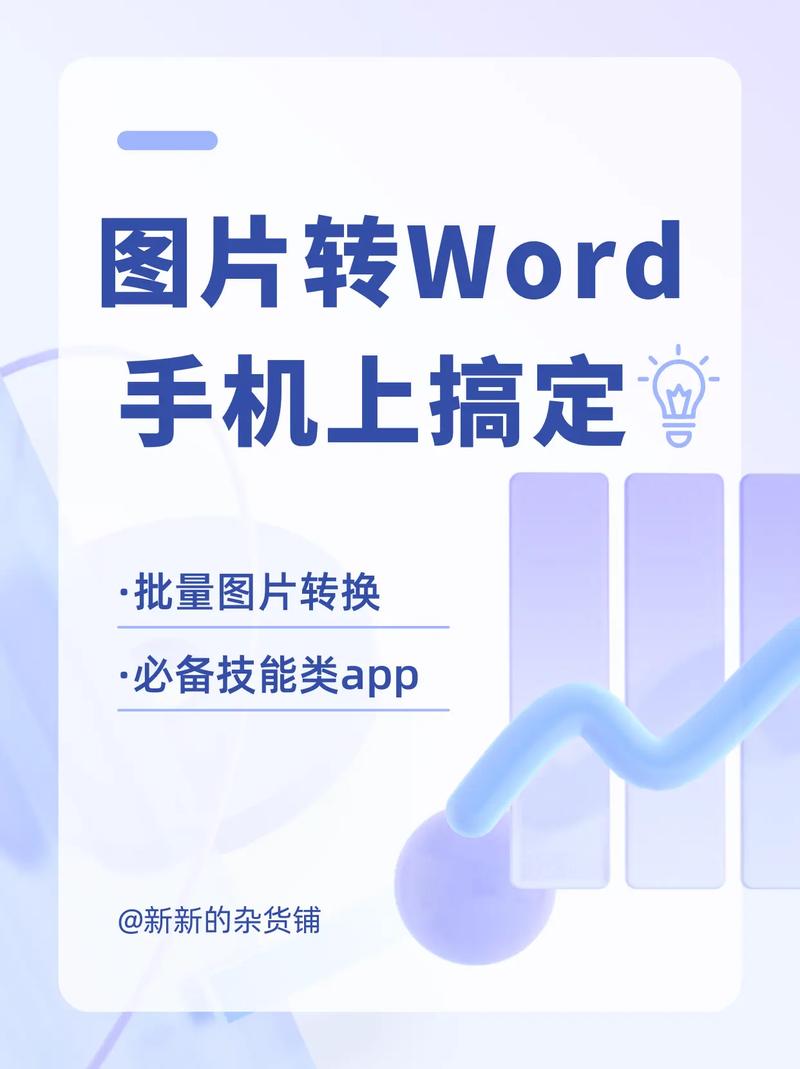
四、不同情况怎么选导出方法?
那在不同的场景下,我们该怎么选择适合自己的导出方法呢?我来给大家举个例子哈。
假如你只是想快速地把图片分享到微信上给朋友看,那用直接复制粘贴法就很方便啦,几秒钟就能搞定,但如果你是要做一个海报,需要用到 Word 里那张高清大图的部分内容,而且对图片质量要求特别高,那就最好用“另存为图片文件”的方法,把图片保存成 PNG 格式,这样能最大程度地保留图片的细节,再比如说,你要写一篇博客文章,想插入几张有趣的图片,这时候你可以先用截图工具截取 Word 里的关键部分,然后再调整大小和格式,最后上传到博客上,这样就能让你的文章图文并茂啦。
五、导出时可能遇到的问题咋解决?
当然啦,在导出图片的过程中,有时候也会遇到一些小问题,比如说,你发现导出的图片颜色变了,或者清晰度不够,这可能是因为你在操作过程中不小心改变了图片的属性,或者选择了不适合的导出格式,遇到这种情况别着急,你可以检查一下是不是在复制粘贴或者另存为的时候设置了错误的参数,如果是颜色变了,你可以尝试在不同的软件里打开图片,看看能不能通过调整色彩设置来恢复,要是清晰度不够,那可能是你选择的格式本身就不太适合,比如你把一张高清大图保存成了 JPG 格式,而且压缩比例很大,这时候你可以重新用“另存为图片文件”的方法,选择 PNG 格式再试试。
六、我的一些看法
我觉得 Word 虽然是一个文字处理软件,但它在图片处理方面也有很多实用的功能,学会怎么导出 Word 里的图片,能让我们在工作和学习中更加方便高效,不管是做文档、做设计还是其他什么,掌握这些小技巧都能让我们的作品更出色,而且现在科技这么发达,以后肯定还会有更多更便捷的图片处理方法出现,我们也要不断学习和尝试新的技术,才能跟上时代的步伐嘛。
好了,今天关于 Word 图片怎么导出来的分享就到这里啦,希望大家都能轻松学会这些方法,以后遇到类似的问题就不再头疼啦!如果还有什么不懂的,随时都可以来问我哦。
到此,以上就是小编对于word图片怎么导出来的问题就介绍到这了,希望介绍的几点解答对大家有用,有任何问题和不懂的,欢迎各位朋友在评论区讨论,给我留言。
内容摘自:https://news.huochengrm.cn/cyzd/25329.html
